क्या आपने कभी अपने स्मार्टफोन पर फ्लिपबोर्ड विजेट देखा है, लेकिन इस पर कभी ध्यान देने की जहमत नहीं उठाई? Flipboard एक वास्तविक Android/iOS समाचार पढ़ने वाला ऐप है। ऐप पर साइन अप करने के बाद, आप प्रदर्शित करने के लिए चुनी गई श्रेणियों के आधार पर विभिन्न समाचार स्रोतों से लेखों के माध्यम से स्वाइप कर सकते हैं।
यह फीचर मुख्य रूप से डिजिटल प्रकाशनों, सोशल नेटवर्क्स और ब्लॉग्स से प्राप्त कहानियों को वैयक्तिकृत रुचि पैकेजों में समेट कर काम करता है। आसान पहुंच और उपभोग के लिए फ्लिपबोर्ड कुशलतापूर्वक इन सभी व्यक्तिगत-रुचि तत्वों को एक ही स्थान पर एकत्रित करता है।
वर्तमान में, लाखों उपयोगकर्ता नियमित रूप से उच्च अनुकूलन योग्य और व्यक्तिगत Flipboard फ़ीड का आनंद लेते हैं। इनमें अंदरूनी सूत्र, उत्साही और पेशेवर शामिल हैं जो लगातार यात्रा, फैशन, जीवन शैली, व्यंजनों और राजनीति जैसे विषयों तक पहुंचते हैं। हालांकि, कुछ लोग ऐसे भी हैं जो इसके बजाय ऐप को बंद कर देंगे।
Flipboard वैयक्तिकरण फ़ीड को अक्षम करने के लिए व्यावहारिक कदम उठाएं
Flipboard वैयक्तिकरण फ़ीड की सामान्य लोकप्रियता के बावजूद, कुछ उपयोगकर्ता इसे कुछ हद तक नीरस और अव्यवस्थित पाते हैं। यदि आप भी ऐसा ही महसूस करते हैं और पाते हैं कि आप इस सुविधा का शायद ही कभी उपयोग करते हैं, तो आप इसे अक्षम करके इससे छुटकारा पाने का निर्णय ले सकते हैं।
कुछ भी करने से पहले जांच लें कि फ्लिपबोर्ड फीड एप सक्रिय है या नहीं। इसे अपने डिवाइस की होम स्क्रीन पर जाकर और दाईं या बाईं ओर स्वाइप करके करें। यदि स्क्रीन सक्रिय है तो फ्लिपबोर्ड फ़ीड में संक्रमण होना चाहिए। यदि आप बाईं या दाईं ओर स्वाइप करते समय इसे नहीं देखते हैं, तो यह सुविधा अक्षम हो सकती है। फिर आपको कुछ भी अक्षम करने के बारे में चिंता करने की ज़रूरत नहीं है!
यदि ऐप अभी भी सक्रिय है, तो यहां कुछ तरीके दिए गए हैं जिनसे आप इसे Android या iOS पर अक्षम कर सकते हैं।
पहला तरीका: आईओएस
- फ्लिपबोर्ड ऐप खोलें और अपनी प्रोफाइल पर जाएं।
- गियर आइकन टैप करें।
- पुश सूचनाएं चुनें।
- किसी भी अधिसूचना को टॉगल करें जिसे आप ऐप से प्राप्त नहीं करना चाहते हैं।
यदि आप अभी भी अवांछित सूचनाएं प्राप्त कर रहे हैं, तो अपने स्मार्टफोन की सेटिंग में जाएं।
- सेटिंग्स में जाओ।
- सूचनाएं टैप करें।
- फ्लिपबोर्ड ऐप मिलने तक नीचे स्क्रॉल करें। इसे चुनें।
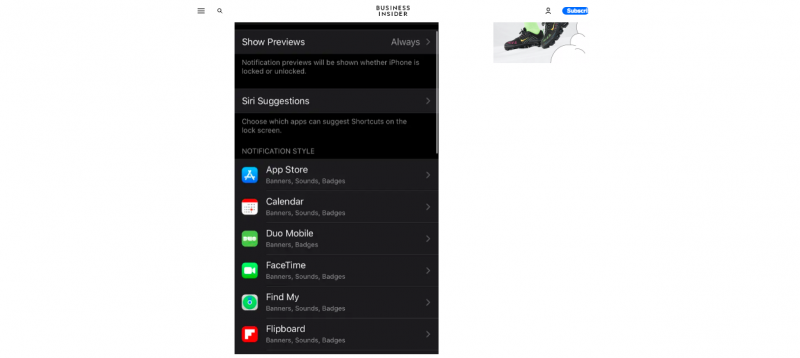
- एक बार वहां, फ्लिपबोर्ड के लिए सूचनाएं बंद करने के लिए टॉगल आइकन पर क्लिक करें।
दूसरा तरीका: Android
- अपने डिवाइस की होम स्क्रीन पर प्रारंभ करें।
- डिवाइस स्क्रीन को पिंच करें।
- होम स्क्रीन पूर्वावलोकन प्रदर्शित होने के बाद, इसे दाईं ओर स्वाइप करें।
- ब्रीफिंग स्क्रीन को हटाने के लिए, प्रदर्शित टिक को अनचेक करें।
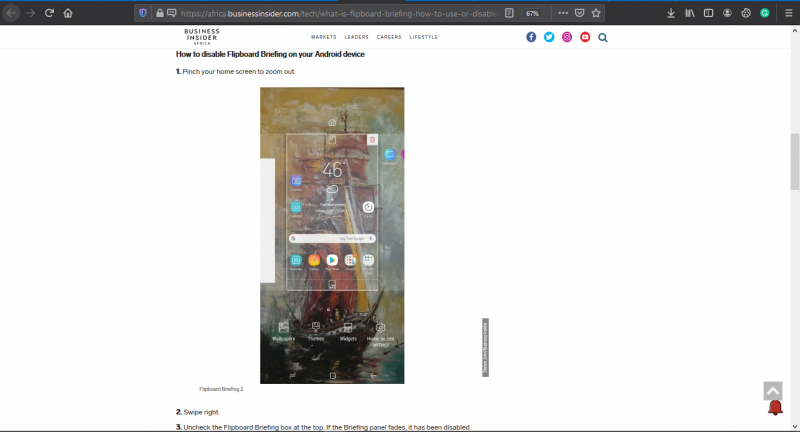
जब Flipboard फ़ीड ग्रे रंग में होता है, तो यह पुष्टि करेगा कि सुविधा अब निष्क्रिय कर दी गई है। आप इसे दाईं ओर खिसका कर टेस्ट कर सकते हैं। सुनिश्चित करें कि पृष्ठ फ्लिपबोर्ड फ़ीड पर नहीं जा रहा है।
यदि आप पाते हैं कि आप अभी भी फ्लिपबोर्ड सूचनाएं प्राप्त कर रहे हैं, तो आपको डिवाइस सेटिंग में ऐप को बंद करना पड़ सकता है।
आप इन चरणों का पालन कर सकते हैं:
- सेटिंग्स खोलें।
- सूचनाएं चुनें।
- ब्रीफिंग के आगे, स्विच को बंद करने के लिए उसे टॉगल करें.
तीसरी विधि: फ़ीड स्रोतों को म्यूट करें
आप इन फ़ीड के स्रोत को म्यूट करके सुविधा को बंद कर सकते हैं। एक बार जब आप स्रोत को म्यूट कर देते हैं, तो आप अपने फ़ीड पर लेख नहीं देख पाएंगे। आप पर जाकर स्रोतों की इस सूची का प्रबंधन कर सकते हैं सेटिंग > म्यूट किए गए स्रोत फ्लिपबोर्ड ऐप में।
इसे करने का तरीका यहां बताया गया है:
- अवांछित स्रोत से लेख देखने के लिए चयन करें।
- मेनू विकल्प पर जाएं।
- कम चुनें।
- म्यूट पर क्लिक करें।
- रिपोर्ट पर क्लिक करें।
चौथा तरीका: आईपैड
यदि आप iPad का उपयोग कर रहे हैं, तो Flipboard वैयक्तिकरण फ़ीड को बंद करने के लिए नीचे दी गई प्रक्रिया का उपयोग करें:
- Flipboard में स्टोरी पर टैप करें और लॉन्ग प्रेस करें।
- मेनू विकल्प पर जाएं।
- ट्यूनिंग विकल्प चुनें।
- इस तरह कम चुनें।
- म्यूट पर क्लिक करें।
- रिपोर्ट पर क्लिक करें।
एक बार प्रक्रिया पूरी हो जाने के बाद, म्यूट किया गया लेख स्रोत से और साथ ही आपके फ़ीड से भी गायब हो जाएगा। Flipboard.com के स्रोतों को म्यूट करना असंभव है।
पांचवीं विधि: सैमसंग गैलेक्सी
यदि आप सैमसंग गैलेक्सी टैब होम स्क्रीन पर सुविधा को निष्क्रिय करना चाहते हैं, तो निम्न प्रक्रिया का पालन करें:
- स्मार्टफोन की होम स्क्रीन पर जाएं।
- किसी खाली जगह पर लंबे समय तक टैप करें.
- वैकल्पिक रूप से, आप दो अंगुलियों को डिवाइस की होम स्क्रीन पर एक साथ रखकर पिंच कर सकते हैं।
- स्क्रीन को दाईं ओर स्वाइप करें।
- ब्रीफिंग पैनल पर चयन रद्द करने के लिए, टिक बॉक्स पर क्लिक करें।
निष्कर्ष
फ्लिपबोर्ड ऐप की सुविधाओं को किसी भी डिवाइस पर फ़ाइन-ट्यून करना संभव है, लेकिन अगर आप इसे अब व्यावहारिक नहीं पाते हैं या शायद ही कभी इसका उपयोग करते हैं, तो आप इसे बंद करने के कई तरीके हैं। बस याद रखें कि ऊपर सूचीबद्ध चरण आपके डिवाइस या भौगोलिक स्थिति के आधार पर भिन्न हो सकते हैं। तो हार मत मानो! सूचीबद्ध तरीकों को आजमाते रहें और देखें कि आपके लिए कौन सा काम करेगा।